Есть некоторые фрагменты информации, которые вы, возможно, захотите надежно сохранить в своем диспетчере паролей. Не все подходит для данных категорий. Например, лицензионные ключи программного обеспечения не подходят для входа в систему, карты или идентификационной информации. Чтобы помочь в таких ситуациях, Bitwarden позволяет сохранять записи «Защищенные заметки». У этих защищенных заметок есть только имя, папка и раздел заметок. Они предназначены в первую очередь для неструктурированных данных, хотя вы можете добавить настраиваемые поля, если хотите, чтобы все было немного проще.
Как добавить карту с расширением браузера Bitwarden
Чтобы добавить запись в хранилище Bitwarden, щелкните значок Bitwarden, чтобы открыть панель расширения, затем щелкните значок «Добавить» в правом верхнем углу.
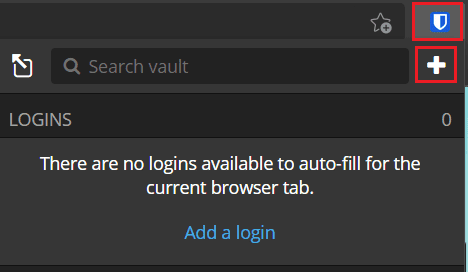
На экране «Добавить элемент» выберите «Защищенная заметка» в раскрывающемся списке «Тип», чтобы увидеть форму сведений о карте.
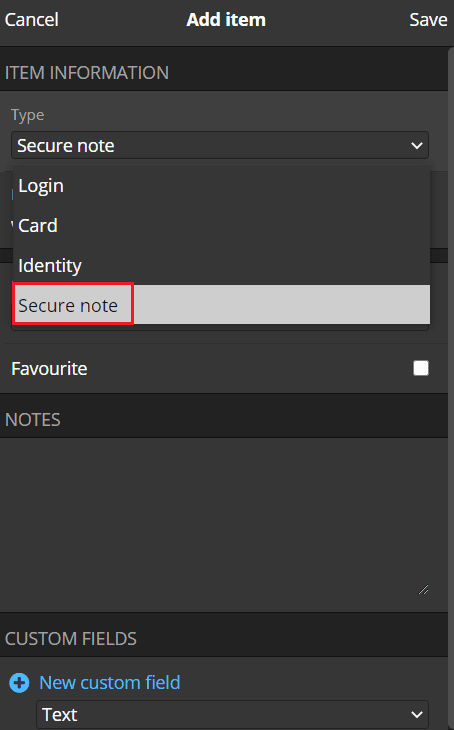
Как добавить карту с веб-сайта Bitwarden
На веб-сайте Bitwarden на вкладке «Мое хранилище» по умолчанию нажмите «Добавить элемент» в правом верхнем углу, затем выберите «Защищенная заметка» в «Что это за тип?» выпадающий список.
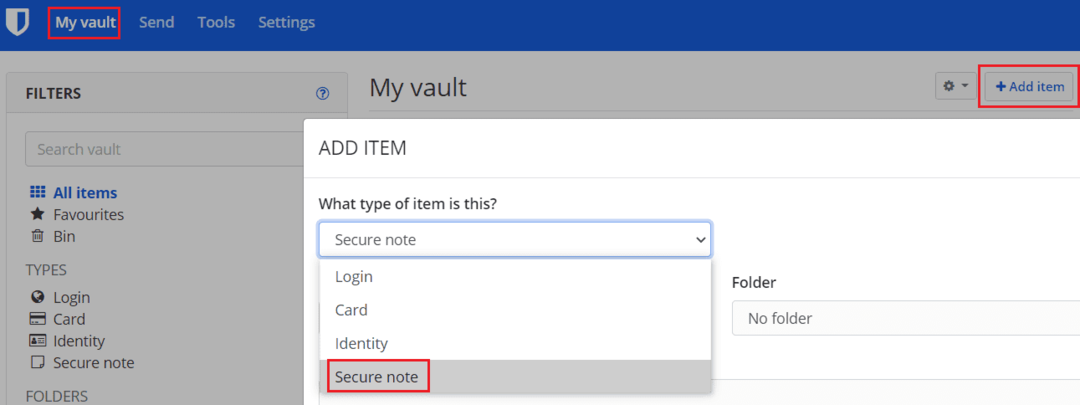
На любой платформе теперь вы можете присвоить защищенной заметке идентифицирующее имя, отсортировать ее по структуре папок и добавить настраиваемые поля.
Кончик: Если вы храните несколько битов информации в одной защищенной заметке, использование настраиваемых полей может упростить автоматическое заполнение данных, если вы когда-нибудь захотите. Например, если вы сохраняете лицензионный ключ на программное обеспечение и дату его истечения в поле примечаний, у вас могут возникнуть проблемы с автозаполнением. Однако, если вы храните дату истечения срока действия в настраиваемом поле, вы можете хранить эту информацию отдельно. Только актуальный лицензионный ключ будет автозаполнение.
После того, как вы ввели всю информацию, которую хотите сохранить, нажмите «Сохранить». В расширении браузера это в правом верхнем углу панели расширений, тогда как на веб-сайте он находится в нижнем левом углу панели неожиданно возникнуть.
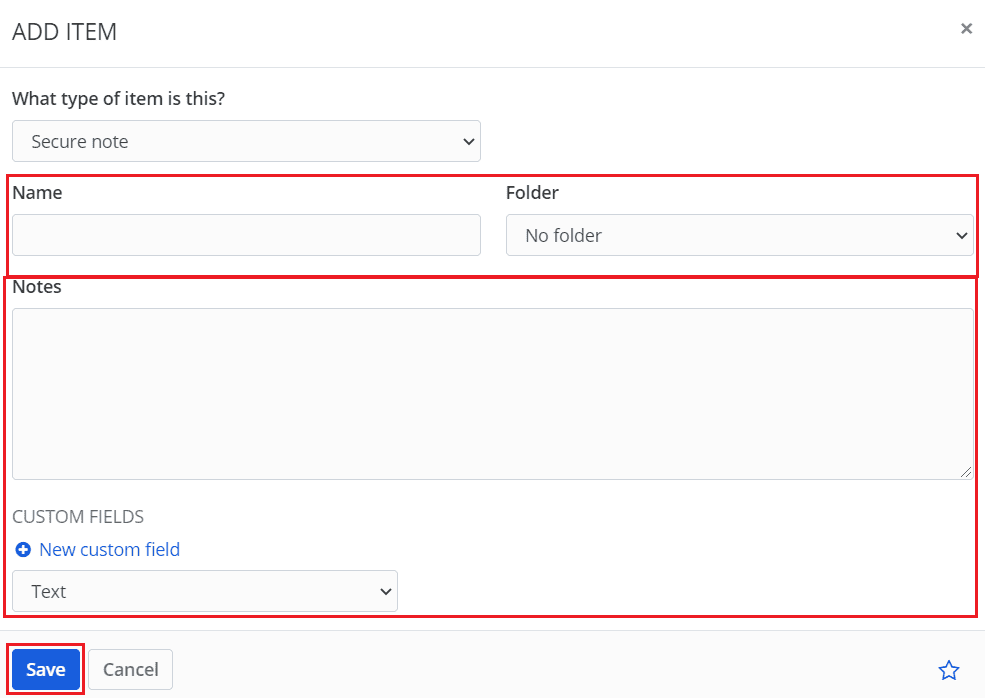
Функция Bitwarden «Защищенная заметка» полезна для хранения данных, которые не подходят ни к одной из других категорий. Следуя инструкциям в этом руководстве, вы сохраните защищенные заметки в своем хранилище Bitwarden.